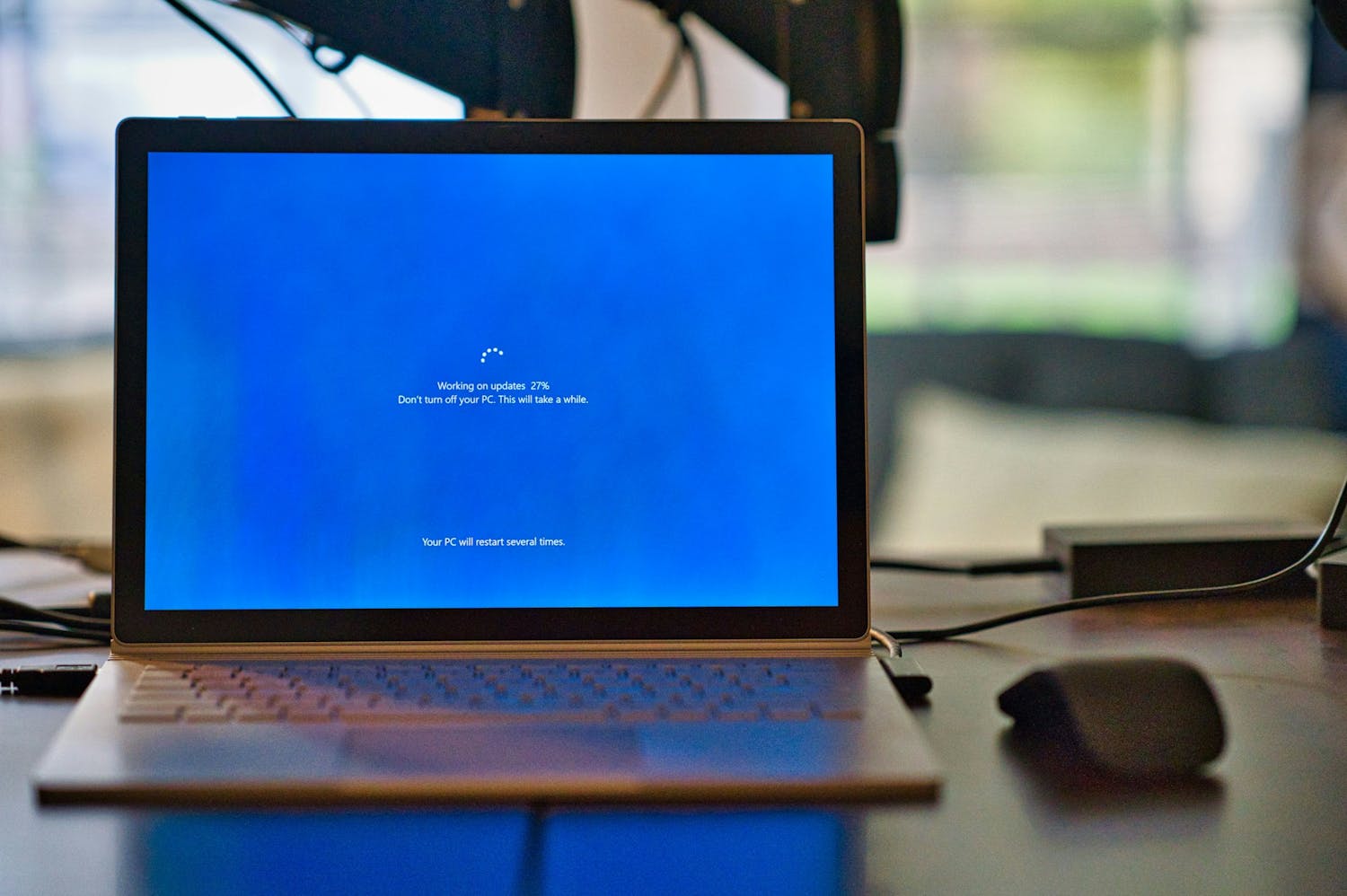Kuten kirjoitimme verkkosivuillamme lokakuun alussa, tietokoneesi pitää täyttää vain yksi vaatimus, jos haluat pitää Windows 10:n ajan tasalla lokakuuhun 2026 asti – siis vuoden pidempään kuin käyttöjärjestelmän virallinen tukiaika sallii.
Sinun pitää varmistaa, että kirjaudut tietokoneellesi Microsoft-tilillä. Tämän jälkeen Windowsin asetusten Windows Update -osiossa eli Windowsin päivitysosiossa pitäisi näkyä ilmoitus, jonka kautta voit liittyä Extended Security Updates (ESU) -ohjelmaan eli laajennettujen tietoturvapäivitysten ohjelmaan.
Monilla Windows 10 -käyttäjillä tätä vaihtoehtoa ei kuitenkaan ole vielä ilmestynyt näkyviin lainkaan. Ilmoitus ei yksinkertaisesti näy Windows Update -osiossa, minkä vuoksi monet ovat jääneet ilman suojauspäivityksiä.
KotiMikro on selvittänyt ongelman ja tarjoaa nyt ratkaisun, joka on toiminut omissa testikoneissamme.
Onko tietokoneesi valmis vastaanottamaan laajennetut tietoturvapäivitykset?
Ennen kuin voit jatkaa Windows 10 -tietokoneesi päivitysten laajentamista, varmista, että se täyttää seuraavat ESU-ohjelman vaatimukset:
- Tietokoneessa on oltava 10:n versio 22H2 (Home, Professional, Pro Education tai Workstation).
- Kaikki uusimmat päivitykset on asennettu Windows Updatella.
- Sinun on kirjauduttava sisään tietokoneelle Microsoft-tilillä, jolla on järjestelmänvalvojan oikeudet. ESU-ohjelma liitetään Microsoft-tiliisi eikä yksittäiseen tietokoneeseen, joten paikallisella tilillä kirjautuminen ei riitä.
Kun nämä ehdot täyttyvät, Windows Updaten asetuksiin pitäisi automaattisesti ilmestyä mahdollisuus liittyä ESU-ohjelmaan. Tietokoneen uudelleenkäynnistys saattaa olla tarpeen prosessin aikana.
Pakota tietokoneesi tarjoamaan laajennetut tietoturvapäivitykset (ESU)
Jos Windows 10 -tietokoneesi täyttää yllä mainitut vaatimukset, mutta et silti ole saanut mahdollisuutta jatkaa päivityksiä, niin meillä on siihen ratkaisu.
Ratkaisu edellyttää, että syötät joukon komentoja komentokehotteessa. Käymme seuraavaksi ohjeet läpi vaihe vaiheelta:
Voit kätevästi kopioida ja liittää alla olevat komennot suoraan komentokehotteeseen, jotta varmistat, että kaikki tulee syötettyä oikein.
- Kirjoita cmd tehtäväpalkin hakukenttään ja napsauta Suorita järjestelmänvalvojana komentokehotteen kohdalta hakutuloksissa.
- Kirjoita komentokehotteeseen: sc.exe config DiagTrack start=auto
- Paina Enter.
- Kirjoita komentokehotteeseen: sc.exe start DiagTrack
- Paina Enter.
- Kopioi nyt tämä teksti näppäinyhdistelmällä CTRL + C ja liitä se komentokehotteeseen näppäinyhdistelmällä CTRL + V: reg.exe add "HKLMSYSTEMCurrentControlSetPoliciesMicrosoftFeatureManagementOverrides" /v 4011992206 /t REG_DWORD /d 2 /f
- Paina Enter.
- Käynnistä tietokone uudelleen.
- Avaa jälleen komentokehote kuten kohdassa 1.
- Kirjoita komentokehotteeseen: cmd /c ClipESUConsumer.exe -evaluateEligibility
- Paina Enter.
- Käynnistä tietokone uudelleen.
- Avaa nyt tietokoneen asetukset ja siirry kohtaan Windows Update. Tarkista, onko saatavilla uusia päivityksiä.
Nyt sinun pitäisi saada käyttöoikeus ESU-ohjelmaan ja siten mahdollisuus jatkaa Windows 10:n päivityksiä vielä yhden vuoden ajan.
Etkä saanut laajennettuja päivityksiä näkyviin?
Yllä kuvattu ratkaisu toimi toimituksen testikoneilla, mutta on vaikea sanoa, toimiiko se kaikilla muilla tietokoneilla.
Jos ongelma ei ratkennut, voit tilaajana ottaa meihin yhteyttä kysymyspalstallamme.
Alta löydät kolme artikkelia, jotka käsittelevät Windows 10:n tuen päättymistä ja miten järjestelmän käyttöä voi siitä huolimatta jatkaa. Napsauta linkkejä lukeaksesi aiheesta lisää.